'فشل الاتصال بخدمة مكتبة ألعاب Rockstar' هي رسالة خطأ شائعة يمكن أن تنتج عن مجموعة متنوعة من العوامل. بصفتي خبيرًا في تكنولوجيا المعلومات ، أنا هنا لمساعدتك في استكشاف المشكلة وإصلاحها حتى تتمكن من العودة إلى ممارسة ألعابك المفضلة في أقرب وقت ممكن. هناك بعض الأشياء التي يمكن أن تسبب رسالة الخطأ هذه. أولاً ، تحقق للتأكد من أن اتصالك بالإنترنت يعمل بشكل صحيح. إذا كنت قادرًا على الاتصال بمواقع ويب أخرى ، ولكن ليس موقع Rockstar Games ، فمن المحتمل أن هناك مشكلة في موقع الويب نفسه. الاحتمال الآخر هو أن جدار الحماية الخاص بك يحظر موقع Rockstar Games. للتحقق من ذلك ، حاول تعطيل جدار الحماية مؤقتًا ومعرفة ما إذا كان ذلك سيؤدي إلى حل المشكلة. إذا كان الأمر كذلك ، فستحتاج إلى إضافة استثناء لموقع Rockstar Games في إعدادات جدار الحماية الخاص بك. أخيرًا ، من الممكن أن تكون خدمة Rockstar Games Social Club معطلة. يحدث هذا من حين لآخر ، وليس هناك الكثير مما يمكنك فعله حيال ذلك باستثناء انتظار عودة الخدمة مرة أخرى. يمكنك التحقق من حالة خدمة Social Club على موقع ويب Rockstar Games Support. إذا كنت لا تزال تواجه مشكلة في الاتصال بخدمة مكتبة ألعاب Rockstar ، فلا تتردد في الاتصال بي للحصول على مزيد من المساعدة. يسعدني مساعدتك في العودة إلى ممارسة ألعابك المفضلة في أقرب وقت ممكن.
يتعذر على العديد من المستخدمين الاتصال بخدمة Rockstar Game Library الخاصة بهم. هناك عدة أسباب لذلك ، ولكن عادةً ما تكون المشكلة ناتجة عن الخدمة نفسها. عندما يفتح اللاعبون اللعبة ، تظهر رسالة الخطأ التالية.
فشل الاتصال بخدمة مكتبة ألعاب Rockstar. إذا استمر ظهور هذه الرسالة ، فيرجى الاتصال بدعم Rockstart Games على https://rockstargames.com.
في هذا المنشور ، سنتحدث عن هذه المشكلة ونرى ما يمكنك فعله لإصلاحها.
كيفية تأمين ويندوز 7

لا يمكن الاتصال بخدمات مكتبة Rockstar Game؟
إذا لم تتمكن من الاتصال بخدمة Rockstar Game Library Service ، فمن المرجح أن تكون الخدمة نفسها معطلة. نظرًا لأن هذه ليست خدمة Windows مضمنة ، فقد تصبح غير مستقرة. تشمل الأسباب الأخرى محرر التسجيل الذي تم تكوينه بشكل غير صحيح ، ونظام التشغيل وبرامج التشغيل القديمة ، والبرامج المتضاربة ، وما إلى ذلك. في هذا المنشور ، قمنا بتغطية جميع الحلول الممكنة لهذه المشكلة. لذا ، انتقل إلى دليل استكشاف الأخطاء وإصلاحها.
إصلاح خطأ عند الاتصال بخدمة مكتبة ألعاب Rockstar.
إذا رأيت فشل الاتصال بخدمة مكتبة ألعاب Rockstar. على جهاز كمبيوتر يعمل بنظام Windows ، جرب الحلول التالية.
متطلبات النظام لبرنامج Internet Explorer 9
- قم بتشغيل خدمة Rockstar Game Library.
- تحقق من قيمة التسجيل
- تحديث ويندوز وبرامج تشغيل الجهاز
- استكشاف أخطاء التمهيد النظيف وإصلاحها
- قم بتشغيل وسائط التثبيت مرة أخرى
دعونا نتحدث عنها بالتفصيل.
1] قم بتمكين خدمة مكتبة Rockstar Game Library.
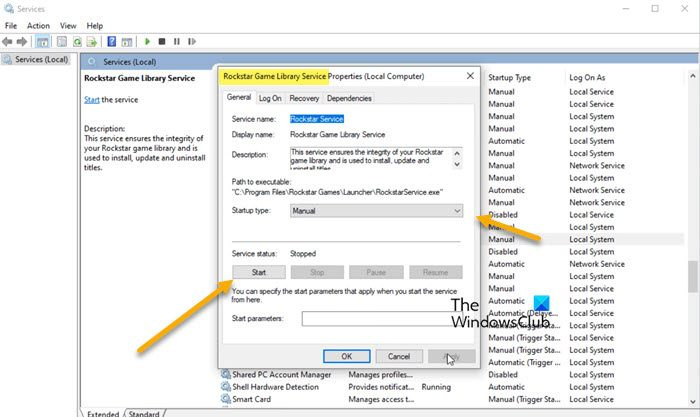
إذا تم تعطيل خدمة Rockstar Game Library ، فلن تتمكن لعبتك من الاتصال بها. هذه ليست خدمة Windows مضمنة ، بدلاً من ذلك يتم تثبيتها عند تثبيت Rockstar Game Launcher على هاتفك. وبسبب هذا ، فهو غير مستقر قليلاً ويمكن أن ينطفئ لأسباب مختلفة. ما يتعين علينا القيام به هو تمكينه من تطبيق الخدمات. اتبع الخطوات الموضحة لفعل الشيء نفسه.
- يفتح خدمات.
- البحث عن خدمة مكتبة لعبة Rockstar.
- انقر بزر الماوس الأيمن فوقه وحدد خصائص.
- اضبط نوع بدء التشغيل على يدوي وانقر فوق ابدأ.
- انقر أخيرًا تطبيق> موافق.
أغلق الآن التطبيق وافتح Rockstart Launcher. آمل أن يتم حل مشكلتك.
2] تحقق من قيمة التسجيل
يجب عليك التأكد من أن قيمة مفتاح ImagePath محاطة بعلامات اقتباس. خلاف ذلك ، سترى رسالة الخطأ المقابلة. نحتاج إلى التحقق مما إذا كانت قيمة المفتاح صحيحة في النظام. ولكن قبل ذلك ، نوصيك بعمل نسخة احتياطية من سجلاتك. بعد إنشاء النسخة الاحتياطية ، افتح محرر التسجيل وانتقل إلى المجلد التالي.
كلمة مرور مجموعة عمل Windows| _ + _ |
البحث عن الطريق إلى الصورة انقر نقرًا مزدوجًا فوقه لفتحه وتحقق مما إذا كانت القيم موجودة بين علامتي اقتباس ، وإذا لم يكن الأمر كذلك ، فقم بتغييرها وانقر فوق 'موافق' للحفظ. أخيرًا ، أغلق Regedit ، وأعد تشغيل نظامك ، وافتح Rockstar Game Launcher. هذا يجب أن يقوم بالمهمة نيابة عنك.
3] تحديث Windows وبرامج تشغيل الأجهزة
قد تواجه هذا الخطأ أيضًا بسبب خطأ. الطريقة الوحيدة للتخلص منه هي تحديث برامج تشغيل جهازك. لذلك ، تحقق من تحديثات Windows وقم بتنزيلها إذا كانت متوفرة. بالنسبة إلى برامج تشغيل الأجهزة ، يمكنك استخدام أي من الطرق التالية لتحديثها.
- انتقل إلى موقع الشركة المصنعة وقم بتنزيل أحدث برنامج تشغيل.
- قم بتثبيت برنامج التشغيل والتحديث الاختياري من إعدادات Windows
- تحديث برامج التشغيل باستخدام إدارة الأجهزة.
بمجرد تحديث برامج التشغيل ونظام التشغيل لديك ، حاول تشغيل المشغل ، يجب أن يعمل هذه المرة.
4] استكشاف أخطاء التمهيد النظيف وإصلاحها
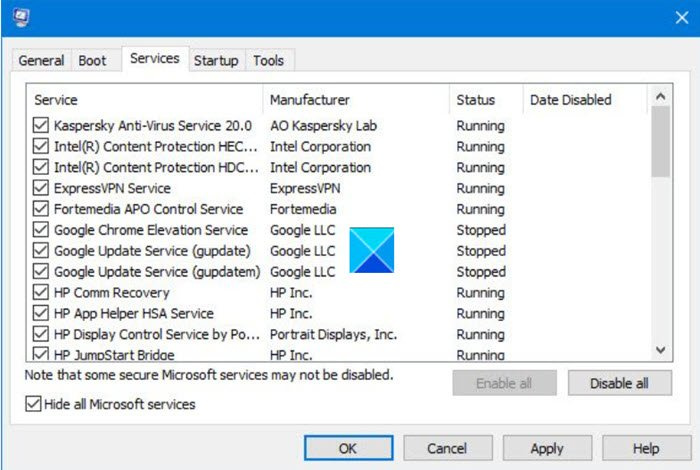
في بعض الأحيان ، يمكن أن يتداخل تطبيق تابع لجهة خارجية مع المشغل الخاص بك ويمنعه من الوصول إلى المكتبة. في مثل هذه الحالة ، نحتاج إلى إجراء تمهيد نظيف وتعطيل العمليات يدويًا لمعرفة الجاني. بمجرد أن تعرف من يسبب المشاكل ، كل ما عليك فعله هو إزالتها وسيتم حل مشكلتك.
5] قم بتشغيل وسائط التثبيت مرة أخرى
عند تثبيت برنامج على نظامك ، يتم تثبيت الكثير من الملفات ذات الصلة به. إذا لم تكن هذه الملفات موجودة ، فلن تتمكن من استخدام هذا التطبيق ، أو سيتعطل التطبيق بمجرد أن يبدأ في البحث عن هذا الملف المفقود. نفترض أن هذا هو بالضبط ما حدث في هذه الحالة. هناك بعض الملفات التي لم يتم تثبيتها ولهذا نحتاج إلى تشغيل وسائط التثبيت مرة أخرى. إذا لم يفلح ذلك ، فيمكنك إلغاء تثبيت ألعاب rockstar ثم تثبيتها مرة أخرى.
كيف أقوم بتمكين برنامج Adobe Flash Player؟
آمل أن تتمكن من حل المشكلة باستخدام الحلول المذكورة في هذا المنشور.
يقرأ: Rockstar Games Launcher: غير قادر على تشغيل اللعبة
كيفية إصلاح خطأ 'غير قادر على الاتصال بخدمة مكتبة ألعاب Rockstar'؟
لإصلاح رمز الخطأ المعني ، جرب الحلول المذكورة في هذا المنشور. يجب أن تبدأ بالحل الأول ثم تعمل في طريقك إلى الأسفل حيث يتم ذكر الحلول بترتيب معين. آمل أن تتمكن من حل هذه المشكلة بسهولة تامة.
هذا كل شئ!
اقرأ أيضًا: رمز خطأ Rockstar Games Launcher 7002.1 مع GTA 5 و RDR 2.















